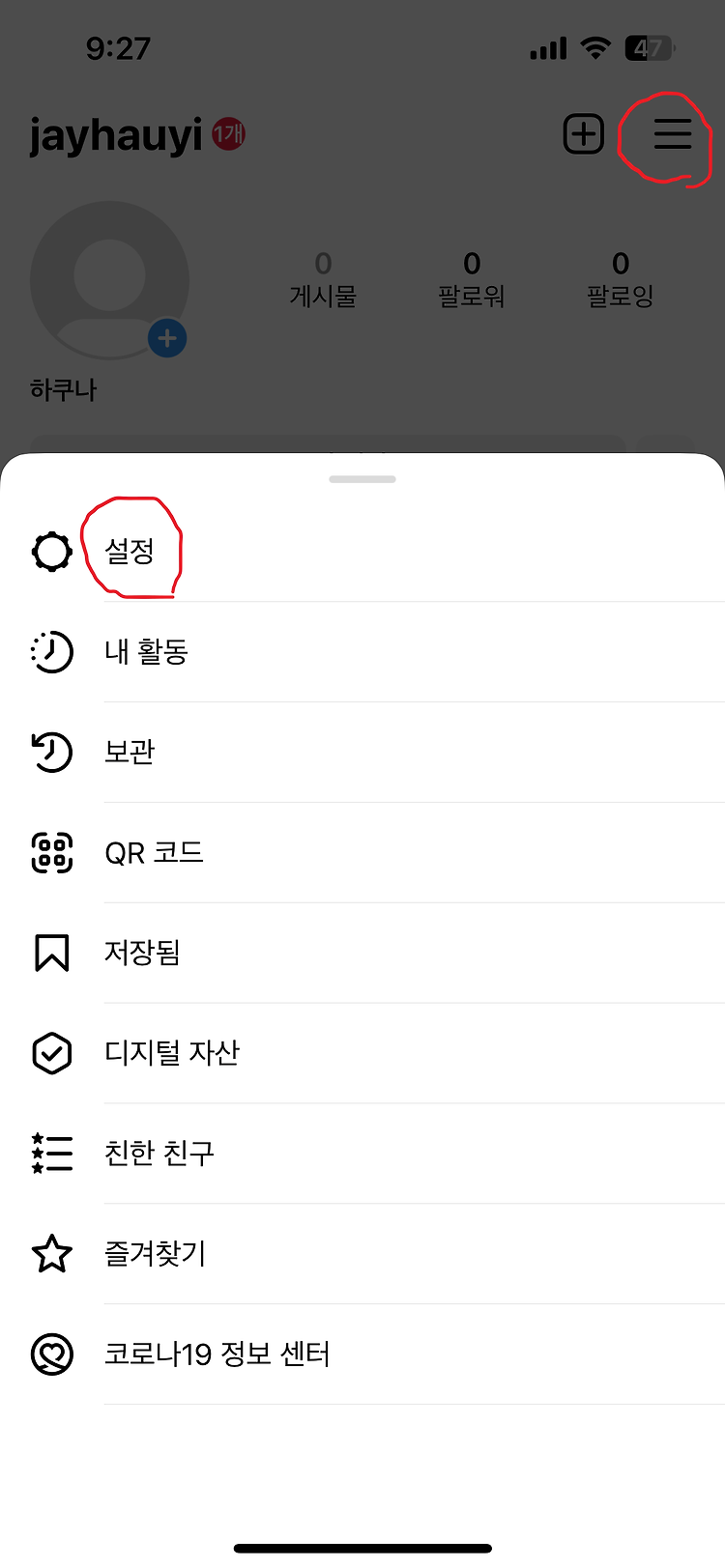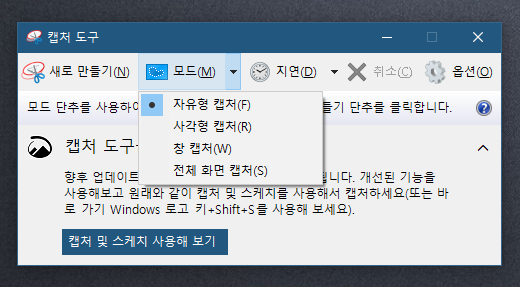그래픽카드는 외장그래픽, 내장그래픽으로 나눌 수 있습니다. 그래픽카드 드라이버를 먼저 다운로드하고 설정을 해야 하는데 내장,외장그래픽카드마다 어떻게 다운로드하고 설정하는 방법까지 알아보도록 하겠습니다. 목차 내장그래픽 드라이버 설정 외장그래픽 드라이버 설정 내장그래픽 드라이버 설정 먼저 내장그래픽을 사용하시는 분들은 보통 인텔 내장그래픽을 많이 이용합니다. 그래서 인텔을 기준으로 설명드리겠습니다. 우선 인텔 그래픽카드 드라이버를 검색하신 후 홈페이지에서 내 내장그래픽카드 드라이버를 다운로드 받아서 설치합니다. 만약 지금 컴퓨터에 드라이버가 깔려있다면 업데이트를 해주세요. 장치관리자 > 디스플레이 어댑터 > 내장그래픽 우측 마우스 클릭 > 드라이버 업데이트 인텔 그..